
Как скачать и установить Android 8 прямо сейчас? И почему этого не стоит делать?
Если у вас есть Nexus или Pixel-устройство, то вот быстрая и лёгкая инструкция, как установить самую новую Андроид 8 2017 года (версия Android O Developer Preview).
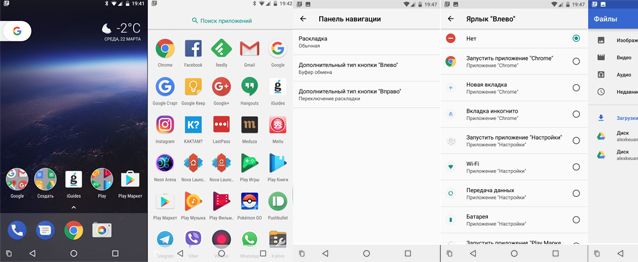
Прежде чем пожелаете скачать и установить Андроид 8 бесплатно на смартфон Nexus или Pixel, вы должны знать главное.
Android O в начале 2017 года пока ещё очень сырая операционная система.
Технически пока она хуже, чем Android 7.0 Nougat. До финального релиза Андроид 8 осталось недолго (дата выхода намечена на сентябрь 2017-го).
Поэтому следуйте инструкции, как скачать и установить самую новую версию Андроид, только если точно уверены, что вам нужно её протестировать.
Что вам нужно для установки Android O (Oreo или Андроид 8)?
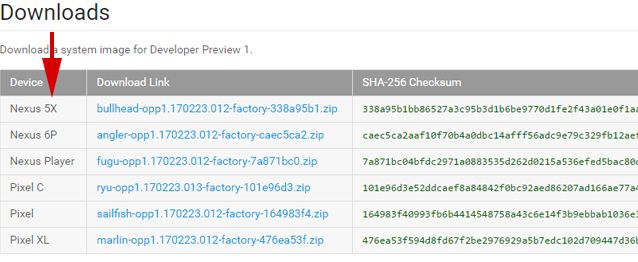
1. Поддерживаемое Устройство Nexus 5X, 6P или Nexus Player, а также Pixel, Pixel C или Pixel XL.
2. Скачайте новый Андроид 8 на ваш компьютер здесь: https://developer.android.com/preview/download.html
3. Убедитесь, что на вашем компьютере установлен Android SDK с ADB и работающей командой FastBoot.
4. Установите архиватор, поддерживающий формат .tgz и .tar (с этим справится 7zip).
5. Сделайте резервную копию данных с вашего устройства — они все сотрутся.
Разблокируйте загрузчик на вашем Nexus или Pixel устройстве.
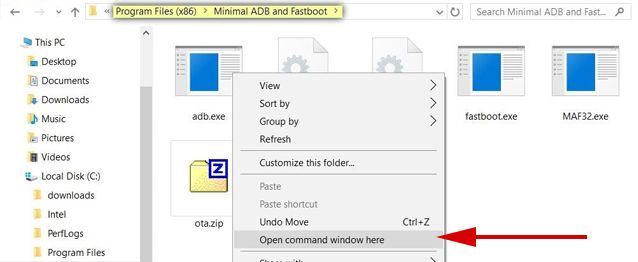
Если ранее не разблокировали загрузчик (bootloader), то необходимо это сделать перед началом ручной установки Android O на ваше устройство.
1. Вам необходимо включить опции разработчика в разделе настроек «О телефоне», нажав семь раз на «Номер сборки».
2. Здесь же включите отладку USB и разблокировку OEM (в разделе «Параметры для разработчиков»).
3. Подключите устройство к ПК с помощью кабеля USB.
4. Откройте окно командной строки на компьютере.
5. Включите устройство в режиме загрузчика с помощью следующей команды: «adb reboot bootloader».
6. Устройство теперь в режиме загрузчика. Сейчас введите команду: «fastboot flashing unlock».
7. Вы получите экран подтверждения. Нажмите кнопку «Прибавить Громкость», чтобы выделить «Yes», и кнопку «Включение Питания» для его выбора. Начнется процесс разблокировки загрузчика.
8. После разблокировки устройство перезагрузится в режиме загрузчика. Теперь вам нужно набрать: «fastboot reboot».
9. Во время этой перезагрузки устройство будет сброшено до заводских настроек.
Как установить Android O Developer Preview (Orion или Андроид 8) на Nexus или Pixel-устройство?
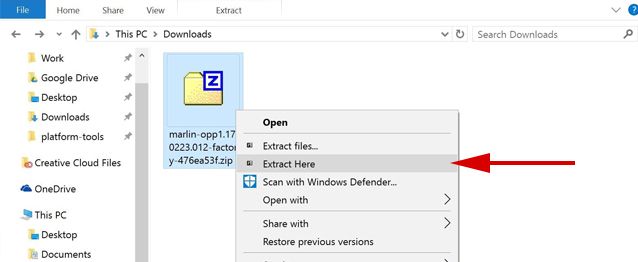
Процесс установки Андроид 8 (Android O Developer Preview) достаточно простой, но всегда что-нибудь может пойти не так, имейте это ввиду и внимательно выполняйте шаги.
1. Если вы ещё не в меню загрузчика (bootloader’а), то вам нужно вернуться в него.
2. Проверьте командой «FastBoot devices» на компьютере показывается ли серийный номер для подключенного устройства — если да, то можно продолжать. Если нет, то соединение не произошло — поищите решение проблемы в Google.
3. Теперь подготовьте файлы прошивки на вашем компьютере: используя 7zip, извлеките файл .tgz и также с помощью 7zip извлеките файл .tar из только что распакованного архива .tgz. Когда вы закончите, получите папку с несколькими файлами в ней.
4. Скопируйте все эти файлы и вставьте в папку «platform-tools» внутри Android SDK на вашем компьютере в «C:\Program Files (x86)\Windows».
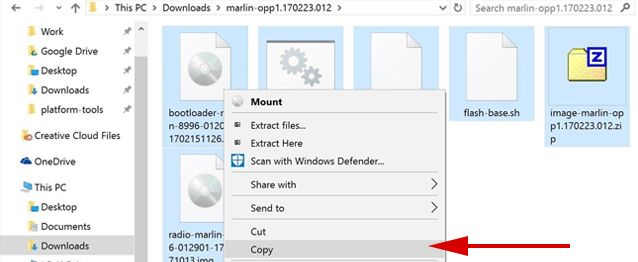
5. Там есть два файла «flash-all». Если вы в Windows, то двойным щелчком откройте тот, что имеет значок шестерёнки и отмечен как «Windows Batch File». Если у вас Linux, то дважды щелкните «flash-all.sh».
6. Пошёл процесс установки Андроид 8 (Android O). Не отключайте устройство пока операция не завершится.
7. После завершения установки устройство перезагрузится.
8. Теперь вы должны увидеть анимацию включения Android O. Можно отключить устройство от компьютера и пользоваться новой Андроид.

Huawei P30 обзор
Huawei P30 имеет одну из лучших камер, которую мы видели в телефоне, с такими функциями, как невероятный оптический зум и ночной режим, о которых другие телефоны могли только мечтать, но кроме этого он больше похож на приличную трубку среднего класса.

Samsung запустила trade-in для «умных» часов
Ранее программы trade-in распространялись чаще на смартфоны.

WhatsApp перестанет работать на старых смартфонах

